
ゲームボーイアドバンス用IPS液晶v4は標準の反射型液晶の見づらさを解消する良いキットです。
しかし標準状態では、電源ON時などにタッチパッドに誤って触れてしまい、輝度や色が変わってしまうという問題があります。
本記事では、輝度の変更方法をセレクトキー+L/Rで変更するように改造する手順を紹介します。
多少細かいところのハンダ付けになりますので、腕に覚えのある方でなければ、他の基板などでよく練習してから実施すると良いと思います。
本記事で紹介するゲームボーイアドバンス用ips液晶キットの購入方法
本記事で紹介するゲームボーイアドバンス用IPS液晶キットはこちらで購入できます。
お手元の商品と違いがあるかも知れませんので、あらかじめご確認ください。
筆者はこちらのAliExpressからの購入先を利用しました。↓(長いけど商品リンクです)
ゲームボーイ用のv4ドロップの簡単なインストール,オリジナルのips LCD,3.0インチ,オリジナルサイズ,ケースを入れる必要はありません
GBA IPS液晶v4 をセレクト+L/Rで輝度調整する改造方法
IPS液晶 v4キットに入っているブリッジ基板にはセレクト、L、Rに接続するためのパッドがあらかじめ用意されています。
下記写真の通り、ブリッジ基板のL、R、SELにそれぞれ付属のリード線をハンダ付けしてください。

続いて、ゲームボーイアドバンスのメイン基板に上記で取り付けたリード線をハンダ付けすれば完成です。
IPS液晶 輝度調整用リード線のLボタン取り付け位置
まずはLボタンに先のリード線を取り付けます。
取り付け箇所は下記写真のTP9の位置になります。
隣のパッドが近いので、ショートしないように注意してハンダ付けしましょう。
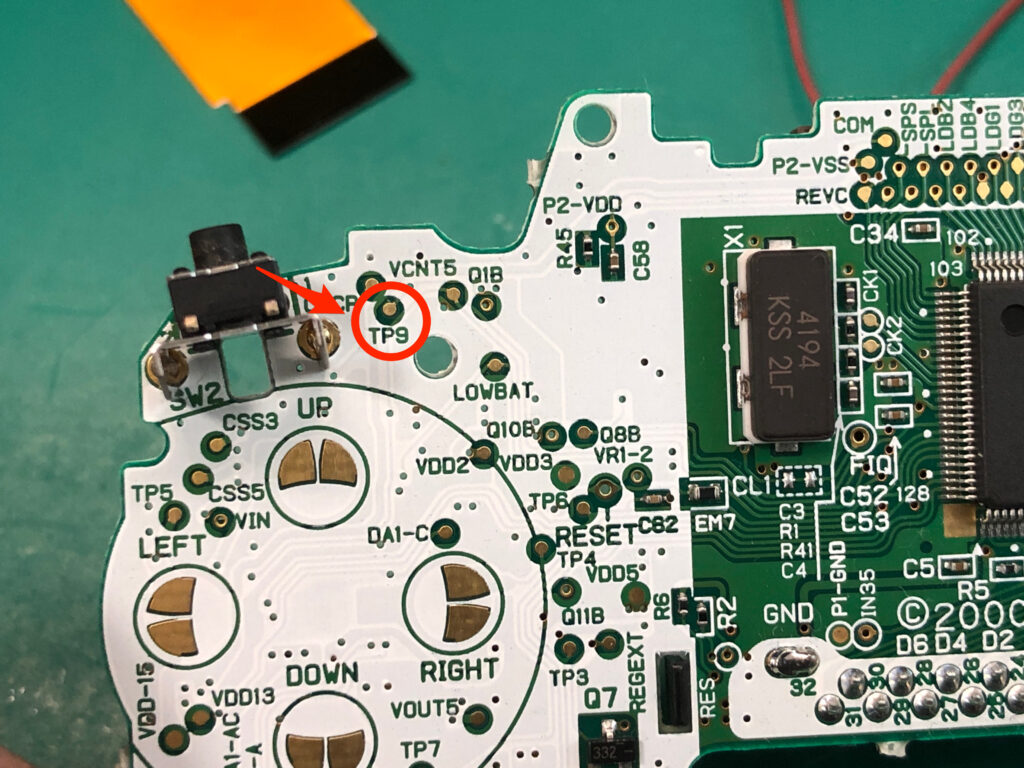
IPS液晶 輝度調整用リード線のRボタン取り付け位置
続いてRボタンのリード線を写真のTP8のパッドにハンダ付けします。
Lボタンの取り付け位置よりも、さらに隣接するパッドが近いので注意しましょう。

IPS液晶 輝度調整用リード線のセレクトボタン取り付け位置
最後はセレクトキーのパッドです。写真のTP2にハンダ付けします。

IPS液晶 輝度調整用リード線の配線まとめ
下の写真の通り配線ができれば完成です。
適宜、カプトンテープやアセテートテープなどで配線をメイン基板に固定しておくと良いと思います。
あとは通常通り、液晶画面とメイン基板をフレキケーブルで接続し、ケースに納めればOKです。
外装をねじ止めする際に、他のボタンやネジ類にリード線が挟まらないように注意しましょう。

まとめ:GBA IPS液晶v4 をセレクト+L/Rで輝度調整する改造方法
SELECT+L/Rで輝度調整するための変更方法は以上です。
普段からハンダ付けに慣れていない方には、少しハードルが高い改造かもしれません。
興味とご自身のスキルを考えて試されてはいかがかと思います。
この改造方法では、カラー変更は省略になってしまいますが、そもそもカラー変更して使うこともないかな、と思いますので、これで良しとしています。
それでは〜。

